Kde je „Tento počítač“ v systéme Windows 11? Ako ľahko nájsť „tento počítač“!

Zistite, ako nájsť „Tento počítač“ v systéme Windows 11 a Windows 10 – praktické metódy na ľahký prístup k vašim súborom.
Prístup k údajom synchronizovaným s cloudovým úložiskom je jednoduchý vďaka bezproblémovému pripojeniu Microsoft OneDrive k počítaču so systémom Windows. Niekedy sa však pri pokuse o otvorenie, kopírovanie alebo odstránenie súborov OneDrive môžete stretnúť s chybovým hlásením „poskytovateľ cloudových súborov nie je spustený“ spolu s kódom chyby 0x8007016a . Tu sú kroky na vyriešenie tohto problému.
Prečítajte si tiež: 5 spôsobov, ako opraviť chybu „Je nám ľúto, vyskytol sa problém so servermi OneDrive“ v systéme Windows
Metódy odporúčané odborníkmi na opravu chyby OneDrive „Poskytovateľ cloudových súborov nefunguje“ v systéme Windows
Metóda 1: Zakážte možnosť „Files On-Demand“.
Súbory OneDrive môžete skontrolovať bez sťahovania do počítača pomocou funkcie „Files On-Demand“. Ak však súbor vo OneDrive nie je správne synchronizovaný, pri jeho kontrole, kopírovaní alebo úprave sa môže zobraziť chyba 0x8007016a.
Môžete tomu zabrániť dočasným vypnutím funkcie File On-Demand vo OneDrive v počítači. Tu sú kroky:
Krok 1: Spustite aplikáciu OneDrive na počítači.
Krok 2: Vyberte Nastavenia kliknutím na ikonu ozubeného kolieska.
Krok 3: Teraz kliknite na kartu Synchronizácia a zálohovanie na ľavej karte.
Krok 4: Ďalej kliknite na Rozšírené nastavenia v pravej časti.
Krok 5: Nakoniec kliknite na tlačidlo Stiahnuť všetky súbory .

Po určitom čase môžete znova povoliť možnosť Files On-Demand, ak sa tým vyrieši problém „poskytovateľ cloudových súborov nie je spustený“.
Prečítajte si tiež: OPRAVA: Chyba pri prihlásení do OneDrive v systéme Windows 11
Metóda 2: Aktualizujte systém Windows
Problémy s OneDrive ako 0x8007016a sa môžu vyskytnúť aj v dôsledku chybných alebo starých verzií systému Windows. Preto sa odporúča použiť všetky odinštalované aktualizácie systému Windows pred použitím akýchkoľvek sofistikovaných techník na riešenie problémov. Tu sú kroky na aktualizáciu systému Windows:
Krok 1: Stlačením Windows + I otvorte okno Nastavenia.
Krok 2: Kliknite na Windows Update na ľavej karte.
Krok 3: Ďalej kliknite na tlačidlo „Skontrolovať aktualizácie“ v pravej časti.
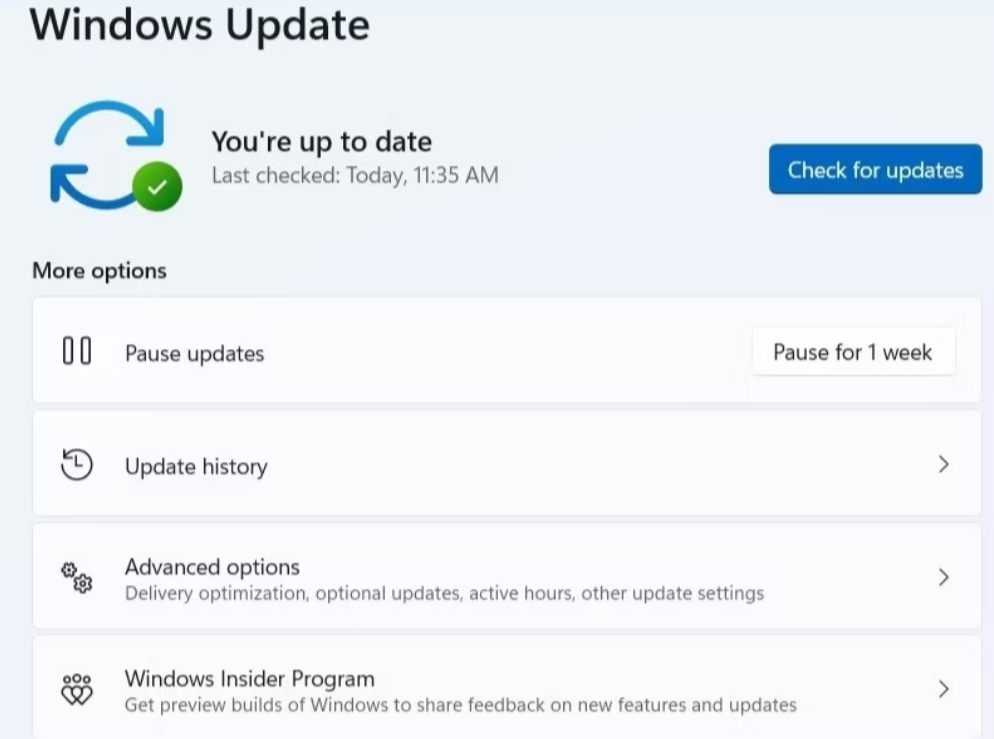
Krok 4: Kliknutím na tlačidlo Stiahnuť a nainštalovať spustíte proces aktualizácie.
Krok 5: Reštartujte počítač.
Skontrolujte, či sa na vašom počítači stále zobrazuje správa OneDrive „Poskytovateľ cloudových súborov nie je spustený“.
Prečítajte si tiež: Spôsoby, ako opraviť kód chyby 0x8004def5 OneDrive v systéme Windows 11
Metóda 3: Reštartujte synchronizáciu súborov Onedrive
Ak je synchronizácia súborov na vašom počítači so systémom Windows zakázaná, OneDrive môže zobraziť aj kód chyby 0x8007016a. Skontrolujte nastavenia synchronizácie OneDrive a overte, či sa synchronizácia neprerušila. Kliknite na ikonu OneDrive na paneli úloh > v rozbaľovacej ponuke, ktorá sa zobrazí po kliknutí na ikonu v tvare ozubeného kolieska, vyberte možnosť Obnoviť synchronizáciu. Potom skúste znova získať prístup k súborom OneDrive, aby ste zistili, či sa vyskytli nejaké problémy.
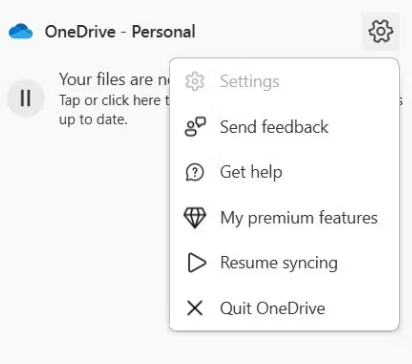
Prečítajte si tiež: Ako zakázať OneDrive v systéme Windows 11
Metóda 4: Obnovte OneDrive
OneDrive môžete resetovať ako ďalší krok, ak predchádzajúca metóda problém nevyrieši. Všetky súbory sa už nebudú nachádzať v priečinku OneDrive vo vašom počítači, ale môžu byť dostupné online. Nebojte sa, neprídete o žiadne zo svojich súborov ani priečinkov.
Krok 1: Stlačením klávesov Windows + S otvorte pole Hľadať.
Krok 2: Napíšte OneDrive a potom kliknite na šípku ukazujúcu vpravo vedľa položky OneDrive. Kliknite na Otvoriť umiestnenie súboru.
Krok 3: Teraz nájdite skratku aplikácie OneDrive a kliknite na ňu pravým tlačidlom myši a vyberte možnosť „Kopírovať ako cestu“.
Krok 4: Stlačením klávesov Windows + R otvorte pole Spustiť.
Krok 5: Prilepte cestu k súboru aplikácie OneDrive skopírovanú v kroku 3 a potom zadajte „/reset“.
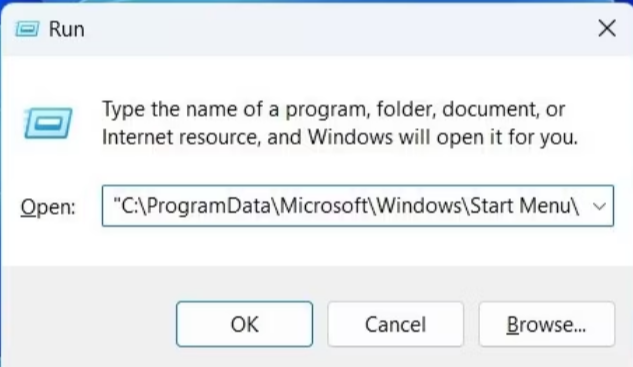
Krok 6: Kliknite na tlačidlo OK.
Otvorte OneDrive po jeho resetovaní a v prípade potreby sa prihláste pomocou svojho účtu. Dajte OneDrive nejaký čas na synchronizáciu všetkého a potom skontrolujte, či je problém vyriešený.
Prečítajte si tiež: OneDrive sa zasekol na obrazovke „Spracovanie zmien“? Tu je Oprava!
Transformujte svoj zážitok z OneDrive: Opravte „Poskytovateľ cloudových súborov nefunguje“ a ušetrite čas!
Keď potrebujete získať prístup k súboru alebo priečinku OneDrive, chybové upozornenia, ako napríklad „Poskytovateľ cloudových súborov nie je spustený“, môžu byť dosť nepohodlné. Dúfajme, že vyššie uvedené návrhy vám pomohli vyriešiť problém, takže môžete ľahko pristupovať k súborom a priečinkom OneDrive bez akýchkoľvek problémov. Aktualizácia systému Windows pre mňa fungovala ako mágia na vyriešenie nepríjemného problému!
Pre viac takéhoto obsahu pokračujte v čítaní BlogWebTech360. Môžete nás tiež kontaktovať na Facebooku, Instagrame, YouTube a Flipboarde
Zistite, ako nájsť „Tento počítač“ v systéme Windows 11 a Windows 10 – praktické metódy na ľahký prístup k vašim súborom.
Aktualizácie sú dôležité. Opravujú bezpečnostné problémy, zlepšujú výkon, zavádzajú nové funkcie a oveľa viac. V predvolenom nastavení sa systém Windows stiahne a aktualizuje, len čo budú dostupné.
Naučte sa, ako nahrávať schôdze Zoom bez povolenia hostiteľa s pomocou rôznych techník a softvéru, ktorý vám umožní zaznamenať cenné informácie.
Nezverejňujte svoje obrázky zadarmo na Instagrame, keď za ne môžete dostať zaplatené. Prečítajte si a zistite, ako zarobiť peniaze na Instagrame a čo najlepšie využiť túto platformu sociálnych sietí.
Naučte sa jednoducho upravovať a odstraňovať metadáta PDF. Táto príručka vám pomôže ľahko upraviť alebo odstrániť metadáta PDF niekoľkými jednoduchými spôsobmi.
Viete, že Facebook má úplný zoznam vašich kontaktov v telefónnom zozname spolu s ich menom, číslom a e-mailovou adresou.
Problém môže brániť správnemu fungovaniu vášho počítača a možno budete musieť zmeniť nastavenia zabezpečenia alebo aktualizovať ovládače, aby ste ich opravili.
Tento blog pomôže čitateľom previesť zavádzacie zariadenie USB na súbor ISO pomocou softvéru tretích strán, ktorý je bezplatný a bezpečný pred škodlivým softvérom.
Narazili ste na kód chyby programu Windows Defender 0x8007139F a je pre vás ťažké vykonať skenovanie? Tu sú spôsoby, ako môžete problém vyriešiť.
Táto komplexná príručka vám pomôže opraviť „Chybu plánovača úloh 0xe0434352“ na vašom počítači so systémom Windows 11/10. Pozrite si opravy teraz.
Chyba LiveKernelEvent 117 systému Windows spôsobuje neočakávané zamrznutie alebo zlyhanie počítača. Naučte sa, ako ho diagnostikovať a opraviť pomocou krokov odporúčaných odborníkmi.
Tento blog pomôže čitateľom opraviť PowerPoint, ktorý mi nedovolí nahrávať problémy so zvukom na počítači so systémom Windows, a dokonca odporučí iné náhrady nahrávania obrazovky.
Zaujíma vás, ako písať do dokumentu PDF, pretože musíte vyplniť formuláre, pridať anotácie a zapísať svoje podpisy. Narazili ste na správny príspevok, čítajte ďalej!
Tento blog pomôže používateľom odstrániť vodoznak Nesplnené systémové požiadavky, aby si mohli vychutnať plynulejší a bezpečnejší zážitok so systémom Windows 11, ako aj čistejšiu pracovnú plochu.
Tento blog pomôže používateľom MacBookov pochopiť, prečo sa vyskytujú problémy s ružovou obrazovkou a ako ich opraviť pomocou rýchlych a jednoduchých krokov.
Zistite, ako úplne alebo selektívne vymazať históriu vyhľadávania na Instagrame. Získajte späť úložný priestor odstránením duplicitných fotografií pomocou špičkovej aplikácie pre iOS.
Naučte sa opraviť chybový kód 36 Mac na externých jednotkách. Od príkazov terminálu až po povolenia súborov, objavte riešenia pre bezproblémový prenos súborov.
Zrazu nemôžem pracovať s dotykovou obrazovkou s HID sťažnosťou. Neviem, čo sa mi stalo v PC. Ak ste to vy, tu je niekoľko opráv.
Tento blog pomôže čitateľom opraviť chybu Runtime Error 76: Problém sa nenašla na počítači so systémom Windows pomocou krokov odporúčaných odborníkmi.
Naučte sa, ako jednoducho uložiť webovú stránku vo formáte PDF, a objavte rôzne metódy a nástroje na konverziu webového obsahu do prenosných súborov PDF na prístup a zdieľanie offline.
DAYZ je hra plná šialených, nakazených ľudí v postsovietskej krajine Černarus. Zistite, ako sa zbaviť choroby v DAYZ a udržte si zdravie.
Naučte sa, ako synchronizovať nastavenia v systéme Windows 10. S touto príručkou prenesiete vaše nastavenia na všetkých zariadeniach so systémom Windows.
Ak vás obťažujú štuchnutia e-mailov, na ktoré nechcete odpovedať alebo ich vidieť, môžete ich nechať zmiznúť. Prečítajte si toto a zistite, ako zakázať funkciu štuchnutia v Gmaile.
Nvidia Shield Remote nefunguje správne? Tu máme pre vás tie najlepšie opravy, ktoré môžete vyskúšať; môžete tiež hľadať spôsoby, ako zmeniť svoj smartfón na televízor.
Bluetooth vám umožňuje pripojiť zariadenia a príslušenstvo so systémom Windows 10 k počítaču bez potreby káblov. Spôsob, ako vyriešiť problémy s Bluetooth.
Máte po inovácii na Windows 11 nejaké problémy? Hľadáte spôsoby, ako opraviť Windows 11? V tomto príspevku sme uviedli 6 rôznych metód, ktoré môžete použiť na opravu systému Windows 11 na optimalizáciu výkonu vášho zariadenia.
Ako opraviť: chybové hlásenie „Táto aplikácia sa nedá spustiť na vašom počítači“ v systéme Windows 10? Tu je 6 jednoduchých riešení.
Tento článok vám ukáže, ako maximalizovať svoje výhody z Microsoft Rewards na Windows, Xbox, Mobile a iných platforiem.
Zistite, ako môžete jednoducho hromadne prestať sledovať účty na Instagrame pomocou najlepších aplikácií, ako aj tipy na správne používanie.
Ako opraviť Nintendo Switch, ktoré sa nezapne? Tu sú 4 jednoduché riešenia, aby ste sa zbavili tohto problému.


























